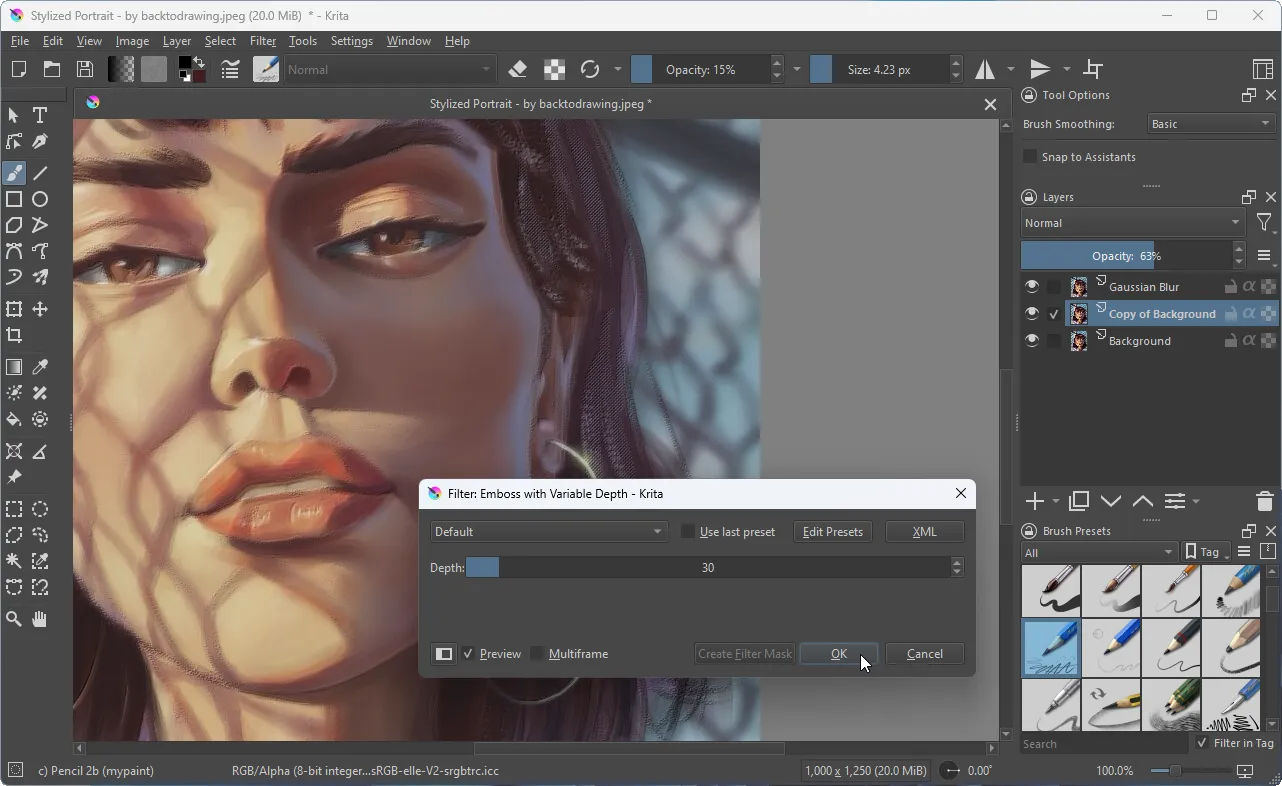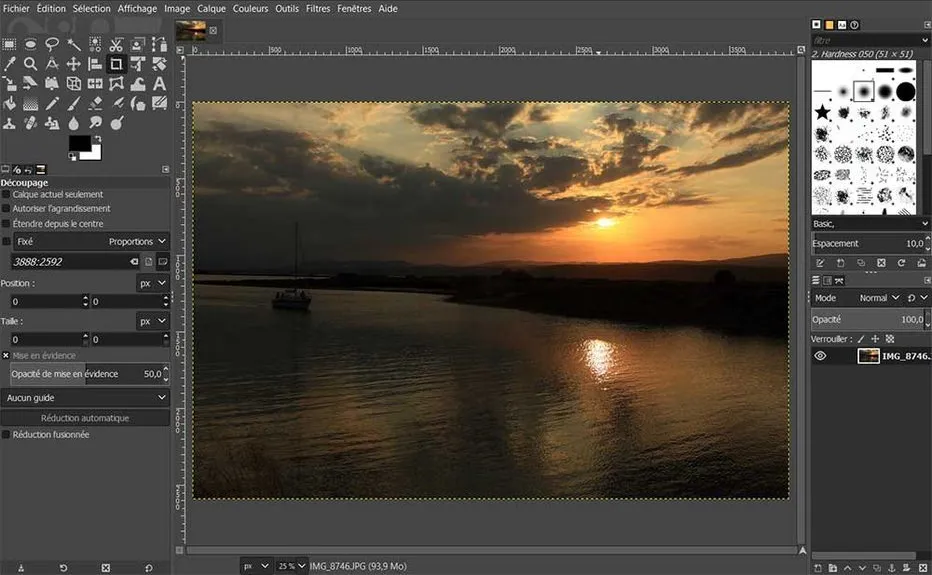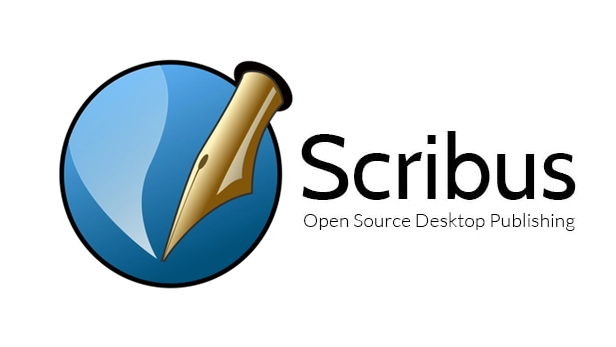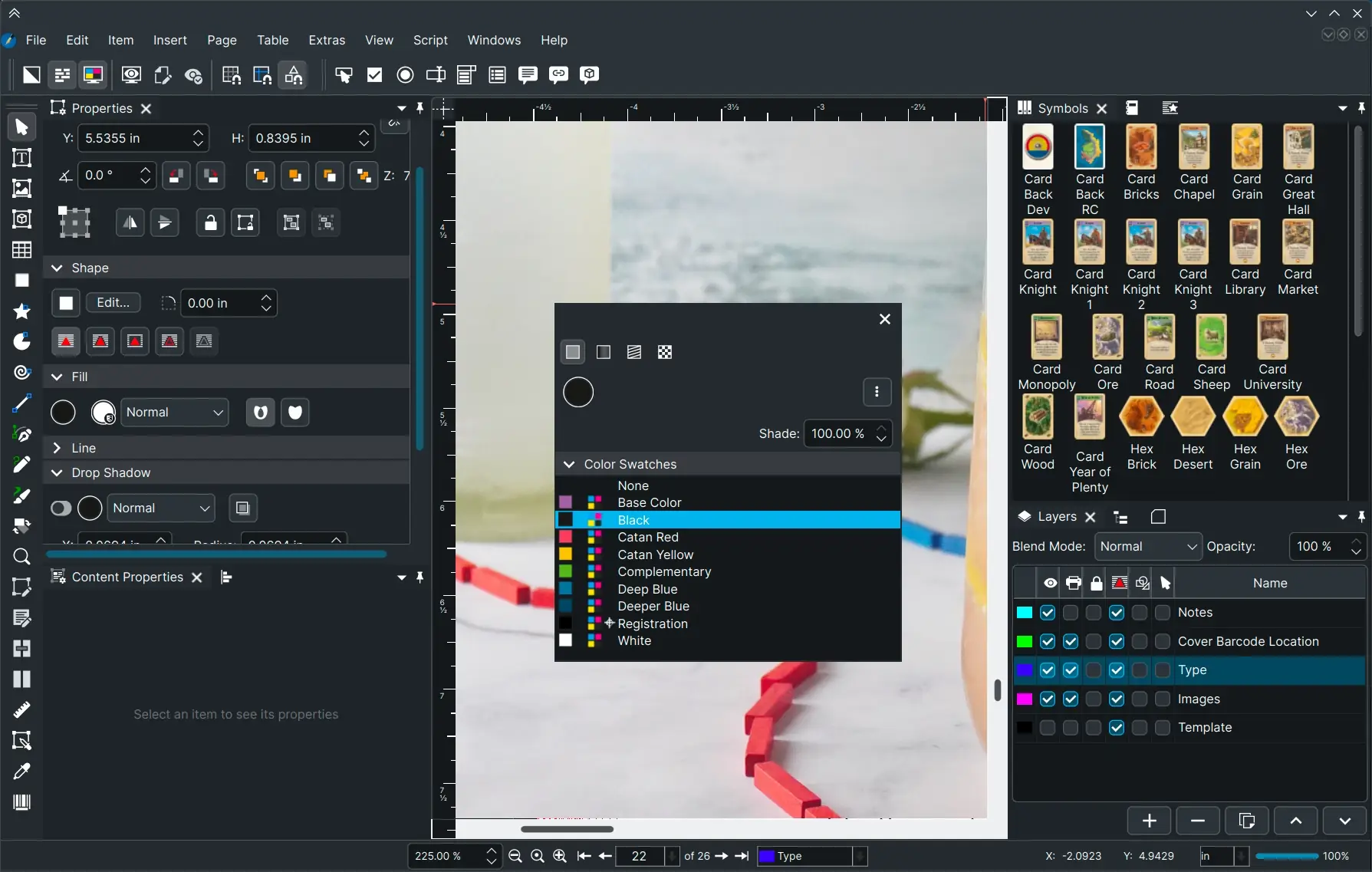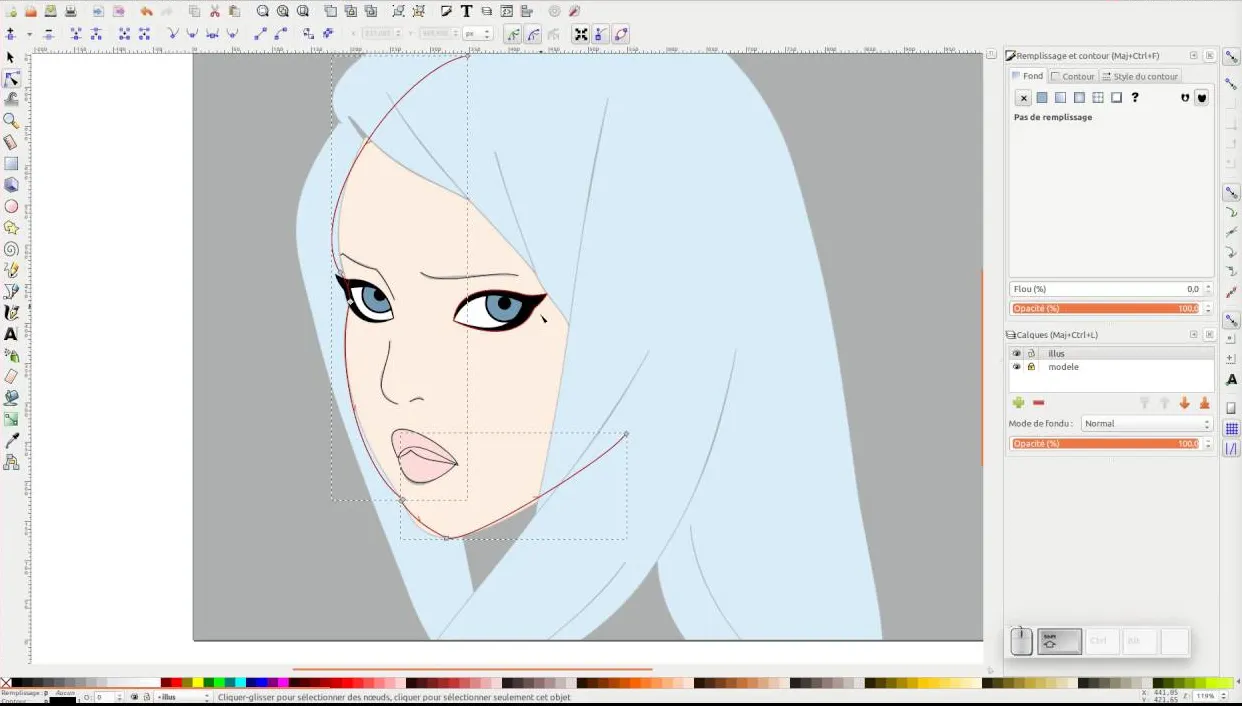Krita : L’atelier d’artiste numérique pour tous
Krita, c’est bien plus qu’un simple outil de dessin. C’est un véritable couteau suisse numérique, gratuit, et incroyablement facile à prendre en main pour des tâches simples et utiles.
Imaginez une immense table de travail avec tous les outils créatifs possibles : des crayons, des peintures, des feutres, mais aussi des ciseaux, de la colle, des pochoirs, du texte… Krita, c’est ça, mais sur votre ordinateur.
L’écran peut paraître impressionnant au début, avec tous ses boutons. Pas de panique ! Pour commencer, vous n’aurez besoin que de 2 ou 3 outils.
Exemple 1 : Retoucher une photo en deux temps, trois mouvements
Vous avez une super photo, mais elle est un peu trop sombre ou les couleurs sont un peu fades. Pas besoin d’un logiciel compliqué et payant !
- Ouvrez votre photo dans Krita.
- Allez dans le menu Filtre > Ajuster > Niveaux de couleur (ou Luminosité/Contraste).
- Une petite fenêtre s’ouvre. Jouez avec les curseurs comme vous le feriez avec les réglages de votre télé. Poussez un peu la luminosité, augmentez le contraste… Vous voyez le résultat en direct ! C’est bon ? Cliquez sur OK.
- Sauvegardez votre photo (Fichier > Exporter). Et voilà !
L’astuce en plus : Un petit détail vous gêne sur la photo (un oiseau, un poteau lointain) ? Prenez l’Outil de Clonage (il ressemble à un tampon encreur). Maintenez la touche Ctrl enfoncée et cliquez sur une zone « propre » juste à côté du détail à enlever. Relâchez Ctrl et « peignez » sur l’intrus. Magie, il disparaît, remplacé par la zone que vous aviez copiée !
Exemple 2 : les calques
Imaginez que vous superposez des feuilles de plastique transparentes. Chaque feuille est un calque.
- Le calque du fond : Ouvrez une photo sympa ou remplissez le fond d’une couleur unie avec l’Outil Pot de peinture.
- Le calque du texte : Créez un nouveau calque (le bouton avec un + dans la fenêtre « Calques », souvent à droite). Prenez l’Outil Texte (le T), cliquez sur l’image et écrivez votre message. Vous pouvez changer la police, la taille, la couleur…
- Le calque des formes : Encore un nouveau calque ! Prenez l’Outil Rectangle ou Ellipse pour dessiner un cadre ou un cercle de couleur derrière votre texte pour le faire ressortir.
L’avantage des calques ? Votre texte est sur une « feuille » séparée. Si vous voulez le déplacer, vous ne déplacez que lui, sans abîmer la photo en dessous. C’est simple, propre et super pratique.
Exemple 3 : S’amuser et être créatif sans savoir dessiner
- Ouvrez une nouvelle page blanche.
- Sur la droite, vous avez l’Outil Pinceaux. Cliquez dessus.
- Là, c’est la caverne d’Ali Baba ! Vous avez des centaines de brosses différentes : des qui imitent le crayon, d’autres l’aquarelle, la peinture à l’huile, des brosses qui dessinent des étoiles, des feuilles d’arbre, des textures bizarres… Choisissez une brosse au hasard, prenez une couleur que vous aimez et barbouillez la toile. Changez de brosse, changez de couleur. Ne cherchez pas à dessiner quelque chose de précis. Amusez-vous à créer des textures, des fonds abstraits, des dégradés. Vous serez surpris du résultat esthétique que vous pouvez obtenir sans aucun talent de dessinateur. Ces fonds peuvent ensuite servir pour vos éléments de com !
Pourquoi Krita est votre meilleur ami pour débuter ?
Il est 100% GRATUIT : Pas d’abonnement, pas de version d’essai. Vous le téléchargez, il est à vous pour toujours.
Il est puissant mais pas intimidant : Vous pouvez faire des choses très simples, mais si un jour vous voulez aller plus loin, Krita a tout ce qu’il faut.
Il est fait pour la création : Contrairement à d’autres logiciels plus techniques, Krita est pensé pour être un atelier d’artiste. On a envie de « patouiller » avec.En résumé, n’ayez pas peur de Krita. Ne le voyez pas comme un logiciel pour graphistes professionnels, mais comme une boîte à outils créative qui vous attend. Pour retoucher une photo, faire un montage simple ou simplement vous vider la tête en jouant avec les couleurs, c’est l’outil parfait.
GIMP : La boîte à outils magique pour vos photos (et bien plus !)
Vous avez entendu parler de GIMP comme « le Photoshop gratuit » et ça vous fait un peu peur ? Oubliez l’image de l’usine à gaz pour experts. GIMP est avant tout un incroyable couteau suisse pour tout ce qui touche à l’image et à la photo. C’est un véritable laboratoire photo numérique sur votre ordinateur, et il est beaucoup plus facile à aborder qu’on ne le pense.
Si Krita est l’atelier de l’artiste peintre, GIMP est le studio du photographe et du « bricoleur » d’images.
Avec GIMP, vous n’avez pas besoin de savoir dessiner. Vous allez surtout modifier des choses qui existent déjà.
Exemple 1 : Votre photo est superbe, mais elle est trop sombre et une personne a les yeux rouges. Mission sauvetage en 3 clics !
- Ouvrez votre photo dans GIMP.
- Corriger la luminosité : Allez dans le menu Couleurs > Niveaux. Une fenêtre s’ouvre avec un graphique. Ne paniquez pas ! Tirez simplement le petit triangle de droite vers la gauche. Vous voyez la photo s’éclaircir en direct. C’est magique !
- Enlever les yeux rouges : Allez dans Filtres > Amélioration > Suppression des yeux rouges. Cliquez sur les yeux rouges. C’est tout. Le logiciel fait le travail pour vous.
- Sauvegardez votre photo (Fichier > Exporter). Et voilà !
Exemple 2 : Vous voulez mettre une tête sur le corps d’un astronaute ? C’est le terrain de jeu préféré de GIMP.
- Ouvrez la photo de l’astronaute.
- Ouvrez la photo de la tête en tant que nouveau calque (Fichier > Ouvrir en tant que calques). Imaginez que vous superposez deux feuilles transparentes.
- Découpez la tête : Prenez l’Outil de Sélection à main levée (le « lasso »). Dessinez grossièrement le contour de la tête. Copiez (Ctrl+C) puis collez (Ctrl+V). La tête est maintenant sur son propre calque, comme un sticker !
- Positionnez et ajustez : Avec l’Outil de Mise à l’échelle (ressemble à un carré avec des flèches), redimensionnez la tête pour qu’elle corresponde au casque. Utilisez l’Outil de Déplacement pour la mettre au bon endroit. Avec une Gomme à bords flous, vous pouvez effacer doucement les contours pour que le montage soit plus propre.
Alors, GIMP ou Krita ?
Les deux sont gratuits et géniaux, mais ils n’ont pas le même métier. C’est comme comparer un tournevis et un marteau.
Utilisez GIMP quand… vous voulez MANIPULER une image qui existe déjà.
GIMP est le roi de la retouche photo et du photomontage : Les outils de sélection avancés : Sélectionner toutes les zones bleues d’une image, détourer un cheveu, etc. GIMP est beaucoup plus précis que Krita pour ça.Les filtres et effets à gogo : Vous voulez ajouter du flou, déformer une image, lui donner un aspect de vieille photo ? GIMP a une bibliothèque de filtres gigantesque et facile à utiliser.
La correction de photo : Outils pour enlever les défauts (le bouton qui a l’air d’un pansement, l’Outil Correcteur), corriger la perspective d’un bâtiment, ajuster les couleurs avec une précision chirurgicale… C’est son ADN.
Utilisez Krita quand… vous voulez CRÉER une image à partir de zéro. Krita est le roi du dessin et de la peinture numérique.
En résumé, ne soyez pas intimidé par GIMP. C’est un outil incroyablement puissant, mais qui peut être utilisé pour des tâches très simples et très utiles au quotidien. Pour tout ce qui est photo, modification, découpage, et « bricolage » d’images, il est bien plus adapté et plus puissant que Krita.
Scribus : Mettez en page vos documents comme un pro, sans être un pro !
Vous voulez créer une affiche, un petit journal ou un CV qui sort du lot : Scribus, votre nouvel meilleur ami.
Scribus, c’est un logiciel de mise en page totalement gratuit. Son but n’est pas de vous aider à écrire un roman ou à retoucher une photo, mais à organiser des éléments sur une page, un peu comme si vous faisiez du scrapbooking sur votre ordinateur.
La différence qui change tout : Scribus vs Word
Pour comprendre Scribus, oubliez comment fonctionne un traitement de texte comme Word ou LibreOffice Writer. Dans Word, vous écrivez et le texte coule de haut en bas. Essayer de placer une image pile au bon endroit sans que tout le texte bouge est souvent un cauchemar.
Dans Scribus, la page est une toile vierge. Rien ne bouge si vous ne le décidez pas. Vous travaillez avec des « boîtes » (des cadres) que vous placez où vous voulez.
La règle du jeu n°1 est simple : chaque chose va dans sa boîte. Une boîte pour le texte, une boîte pour l’image. Point.
Exemple 1 : Le flyer express
- Ouvrez Scribus et créez un nouveau document au format A5.
- La boîte pour l’image : Prenez l’Outil Cadre d’image (l’icône avec une image et une croix). Dessinez un rectangle en haut de la page. Faites un clic droit dessus > « Importer une image » et choisissez une photo. L’image est dans sa boîte, elle ne bougera plus.
- La boîte pour le titre : Prenez l’Outil Cadre de texte (l’icône avec un T). Dessinez une autre boîte sous l’image. Double-cliquez dedans et écrivez le titre en gros. Vous pouvez ensuite changer la police et la taille.
- La boîte pour les infos : Créez une dernière boîte de texte en bas pour mettre les informations utiles.
Et voilà ! Chaque élément est indépendant. Vous pouvez prendre n’importe quelle boîte et la déplacer au millimètre près, la redimensionner, sans jamais perturber les autres. C’est simple, net et sans prise de tête.
Exemple 2 : Le petit journal (2 pages)
C’est là que Scribus montre sa puissance, même pour un débutant.
Super-pouvoir n°1 : Le chaînage de texte.
Vous avez un long article à mettre en page, mais il ne rentre pas sur la première colonne de la page 1. Pas de panique !
- Créez votre première boîte de texte sur la page 1 et collez-y votre article. Vous verrez une petite croix rouge en bas si le texte déborde.
- Allez sur la page 2 et créez une deuxième boîte de texte.
- Retournez sur la première boîte. Cliquez sur l’Outil Lier les cadres de texte (ressemble à deux pages avec une flèche), cliquez sur la première boîte, puis sur la deuxième.
- Magie ! Le texte qui débordait de la première boîte coule automatiquement dans la seconde. Si vous modifiez le texte au début, tout se réajuste tout seul. Fini les copier-coller hasardeux !
Super-pouvoir n°2 : Les gabarits (ou pages maîtresses)
Vous voulez que le logo du club et le numéro de page apparaissent sur toutes les pages ? Ne le faites pas à la main !
- Allez dans le menu Fenêtres > Gabarits.
- Créez votre mise en page « type » sur ce gabarit : placez le logo dans un coin, le numéro de page en bas…
- Appliquez ce gabarit à vos pages. Chaque nouvelle page aura automatiquement le logo et le bon numéro, parfaitement placés. Un gain de temps incroyable !
Pourquoi Scribus va vous simplifier la vie ?
Il est précis : Vous êtes le maître de la page. C’est vous qui décidez de l’emplacement de chaque élément, au pixel près.
Il est fait pour être imprimé : Il gère les couleurs et les formats pour que le résultat chez l’imprimeur soit exactement celui que vous voyez à l’écran (en exportant en PDF).
Il vous libère : Fini de « se battre » avec son logiciel. Vous voulez mettre un truc là ? Vous le mettez là. C’est tout.
En conclusion, ne voyez pas Scribus comme une usine à gaz pour les experts. Pensez-y comme à une table de montage super pratique. Pour créer n’importe quel document où l’aspect visuel et l’organisation sont importants (flyer, brochure, menu, CV, invitation…), c’est l’outil idéal pour obtenir un résultat professionnel sans s’arracher les cheveux.
Inkscape : Créez des logos et des icônes parfaits, sans savoir dessiner !
Vous avez déjà essayé d’agrandir une petite image ou un logo et obtenu une bouillie de gros pixels tout flous ? C’est frustrant ! Eh bien, dites bonjour à votre nouvel allié : Inkscape. C’est un logiciel de dessin, mais pas n’importe lequel. Et surtout, il est gratuit et beaucoup plus simple qu’il n’y paraît.
Oubliez le dessin à main levée. Avec Inkscape, vous allez plutôt jouer aux Lego ou au Mécano.
Le secret d’Inkscape : le dessin « vectoriel » (c’est plus simple que ça en a l’air)
Pour faire simple, il y a deux types d’images sur un ordinateur :
1. Les photos (images matricielles) : Elles sont faites de milliers de petits carrés de couleur (les pixels). C’est comme une mosaïque. Si vous zoomez trop, vous voyez les carrés et l’image devient floue. C’est le monde de Krita ou Photoshop.
2. Les dessins vectoriels : Ils ne sont pas faits de pixels, mais d’instructions mathématiques. L’ordinateur ne retient pas une mosaïque, mais une recette : « Trace une ligne droite de ce point à ce point, fais-la épaisse et rouge. Ajoute un cercle ici, remplis-le de bleu. »
L’avantage GÉANT ? Une image vectorielle peut être agrandie à l’infini sans jamais, JAMAIS, devenir floue. Un logo créé dans Inkscape peut être aussi petit qu’un timbre-poste sur votre CV ou aussi grand qu’une affiche sur un bus, la qualité sera toujours parfaite.
Exemple 1 : Créer un logo simple
Il suffit de savoir combiner des formes.
Imaginons que vous vouliez créer un logo pour un « Club de Randonnée ».
- La montagne : Prenez l’Outil Étoiles et Polygones. Dans les options, choisissez « Polygone » avec 3 coins. Voilà, vous avez un triangle parfait !
- Le soleil : Prenez l’Outil Cercle. Maintenez la touche Ctrl enfoncée en dessinant pour obtenir un cercle parfait, pas un œuf. Placez-le derrière votre montagne.
- La magie : la fusion ! Vous voulez que la montagne et le soleil forment une seule et même forme ? Sélectionnez les deux, puis allez dans le menu Chemin > Union. Hop ! Les deux formes sont « soudées » en une seule. C’est comme de la pâte à modeler numérique.
- Le texte : Ajoutez le nom de votre club avec l’Outil Texte. Vous pouvez même lui faire suivre une courbe !
En 5 minutes, en combinant des formes basiques, vous avez un logo propre, pro, et que vous pourrez utiliser partout, en toute taille.
Exemple 2 : Nettoyer ou personnaliser un plan
Vous avez récupéré un plan ou un schéma sur internet, mais il est de mauvaise qualité ou il y a des informations inutiles dessus ?
- Importez le plan dans Inkscape.
- Redessinez par-dessus : Verrouillez l’image de fond pour qu’elle ne bouge pas. Avec l’Outil Ligne (appelé aussi Plume ou Bézier), cliquez simplement d’un point à un autre pour retracer les murs ou les chemins importants. C’est comme jouer au jeu des points à relier.
- Supprimez l’ancien plan : Une fois que vous avez retracé les éléments essentiels, supprimez l’image de fond.
- Le résultat : Vous obtenez un plan ultra-propre, que vous pouvez colorier, annoter avec du texte clair, et exporter en haute qualité. Fini les captures d’écran pixelisées !
Exemple 3 : Créer des icônes pour un site web ou une présentation
Vous faites une présentation et vous en avez marre des icônes basiques ? Créez les vôtres !
- Une icône « Maison » : Un carré et un triangle par-dessus. Sélectionnez les deux, « Chemin > Union ».
- Une icône « Message » : Un rectangle pour l’enveloppe. Dessinez deux lignes qui se croisent avec l’Outil Ligne pour faire le rabat.
- Une icône « Utilisateur » : Un cercle pour la tête, et un demi-cercle avec le bas coupé pour les épaules.
L’avantage est que vous pouvez créer un jeu d’icônes avec exactement les mêmes couleurs et le même style, pour un rendu visuel cohérent et professionnel.
Pourquoi Inkscape est fait pour vous ?
Il est 100% GRATUIT : Pas d’excuse pour ne pas l’essayer.
La qualité est toujours parfaite : C’est son super-pouvoir. Fini le flou.
C’est un jeu de construction : Pas besoin de talent de dessinateur, juste d’un peu de logique pour assembler des formes.
Il est parfait pour le web et l’impression : Il crée des fichiers SVG, le format standard des logos et icônes sur internet.
Pour résumer, ne voyez pas Inkscape comme un logiciel d’artiste, mais comme une formidable boîte à outils pour fabriquer des graphismes propres. Pour créer un logo, une icône, un schéma, ou simplement pour écrire un texte avec une forme originale, c’est l’outil idéal.